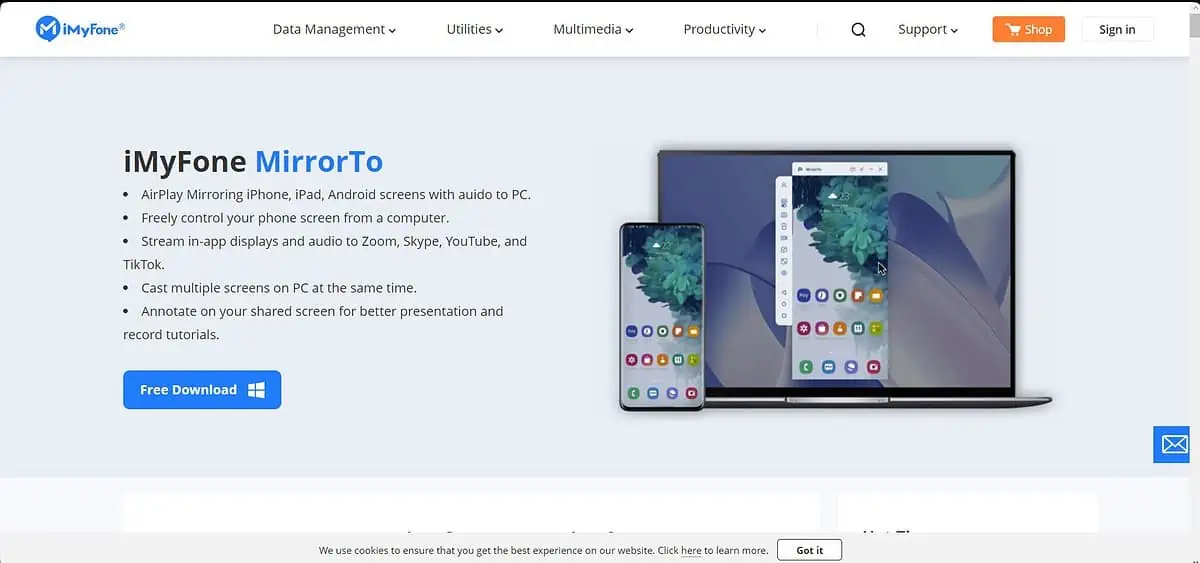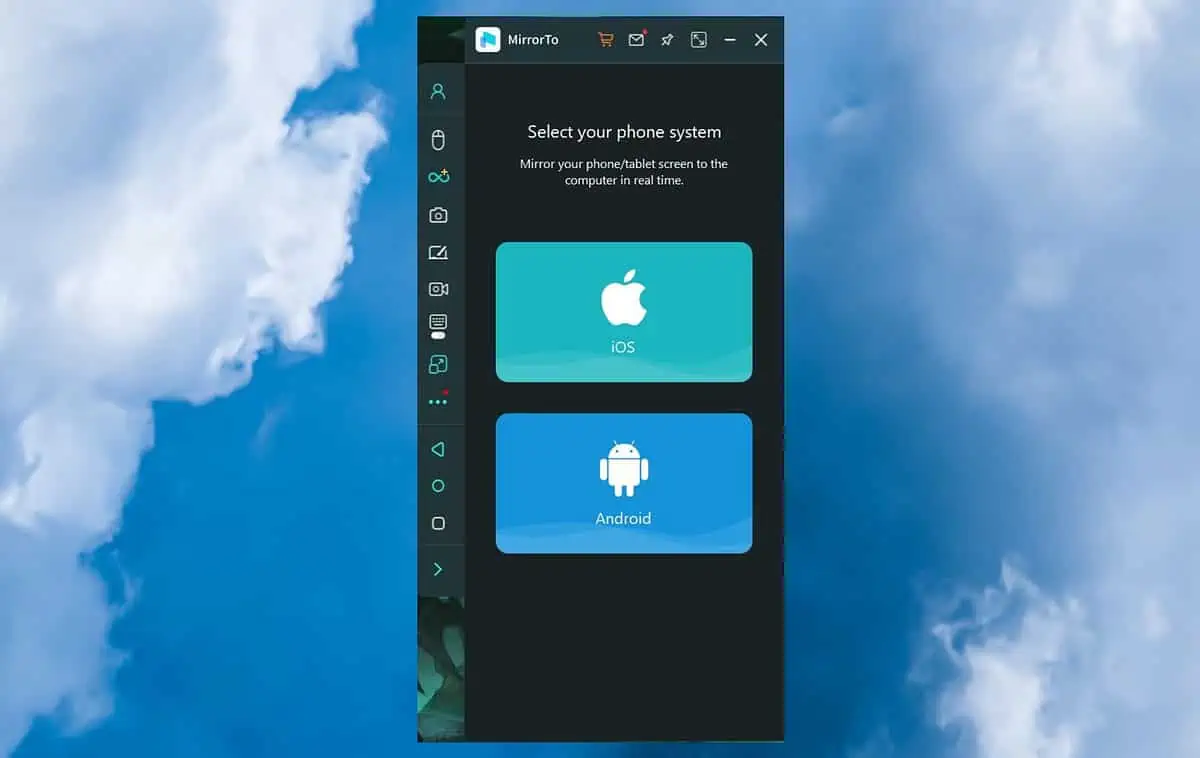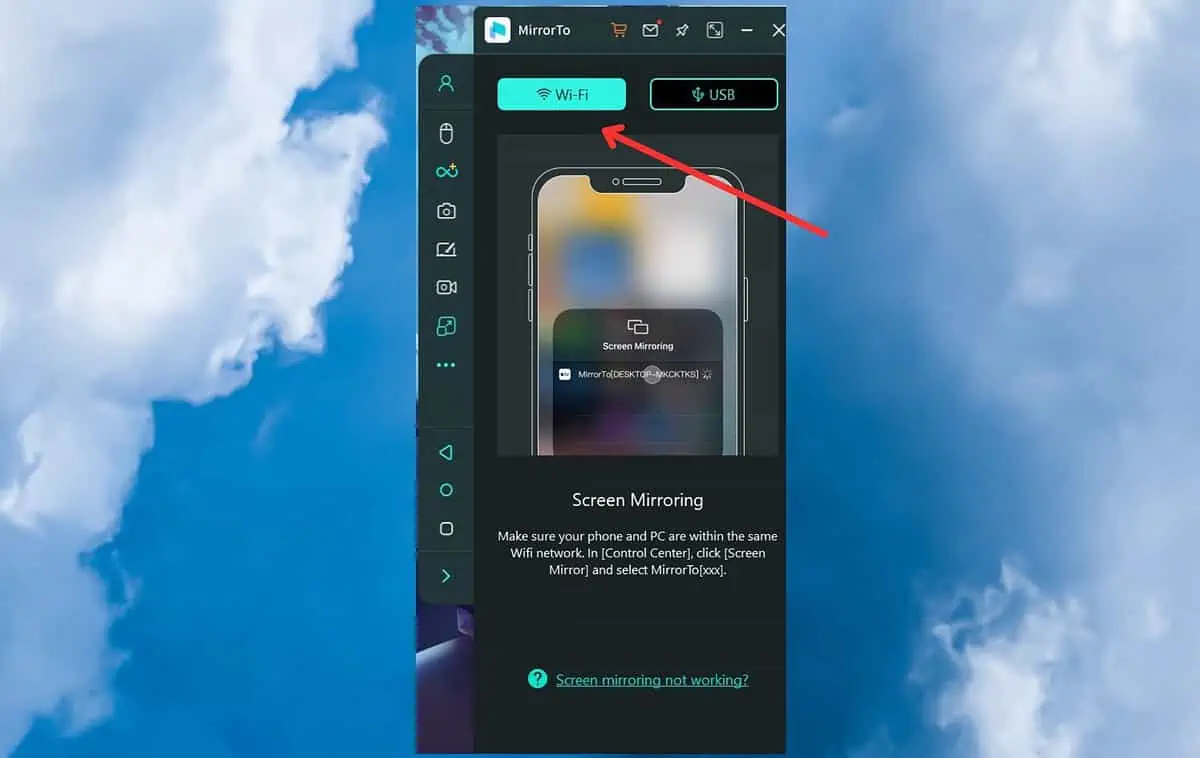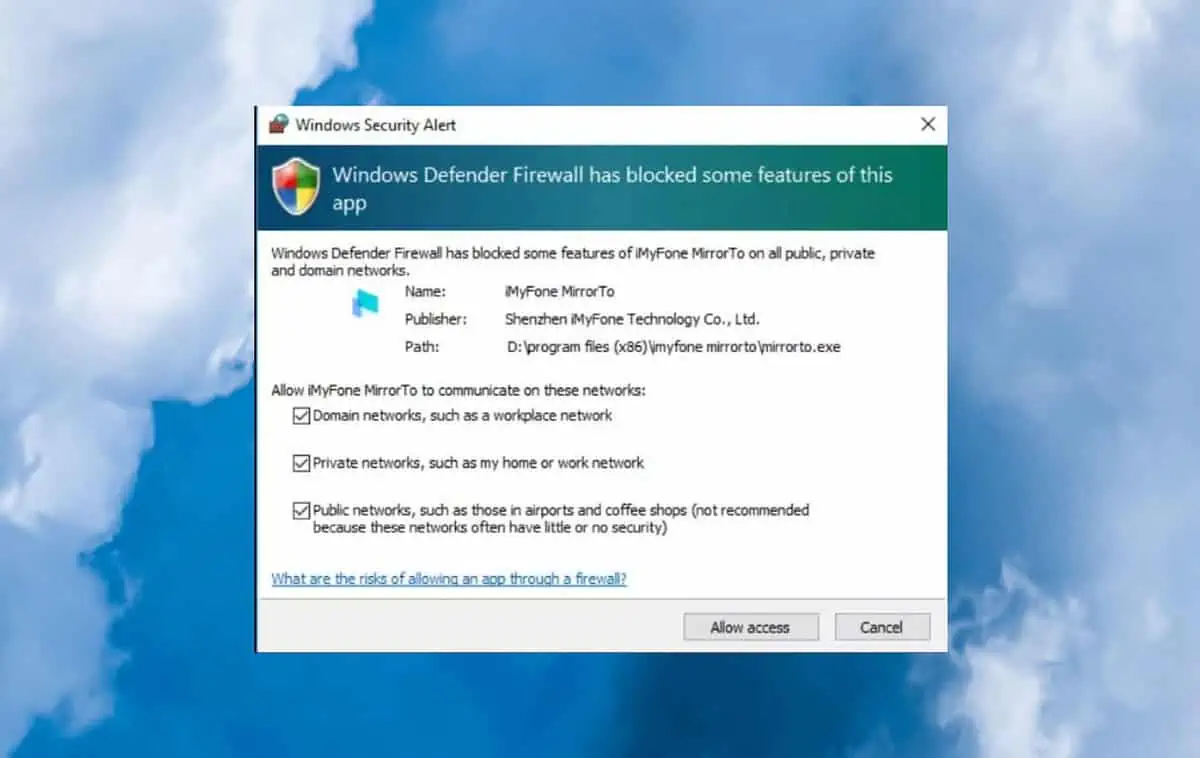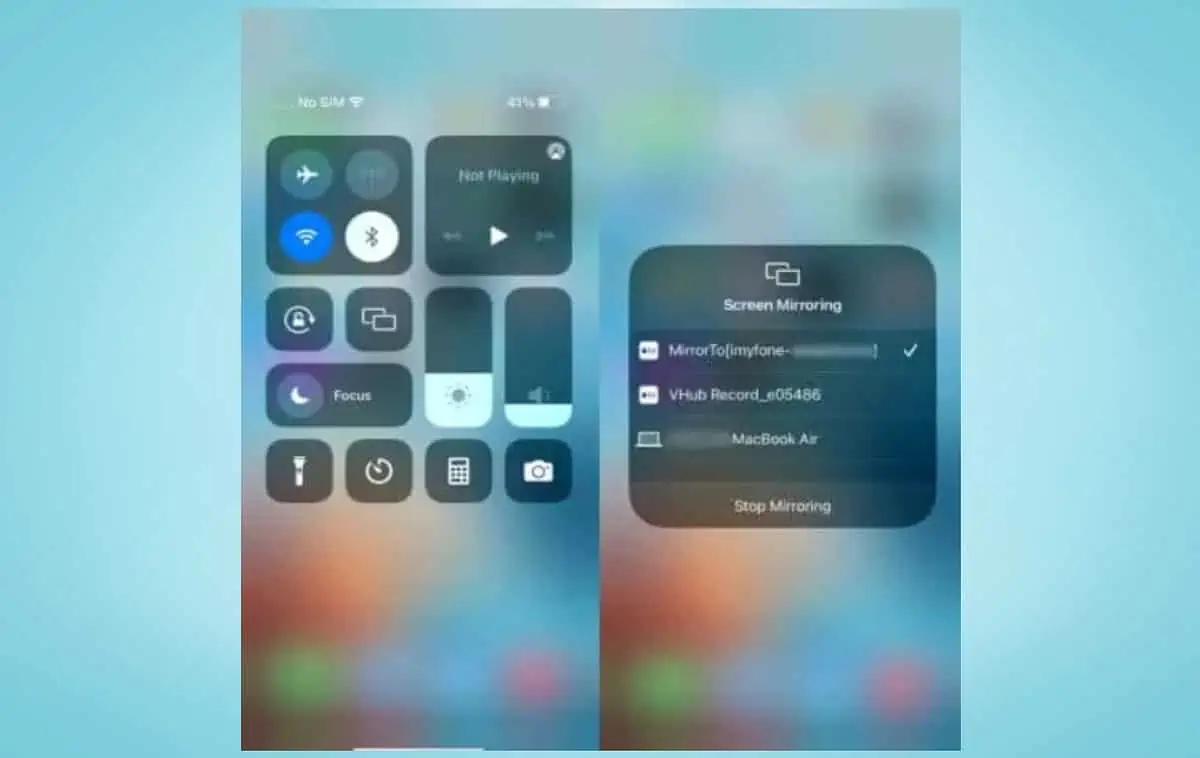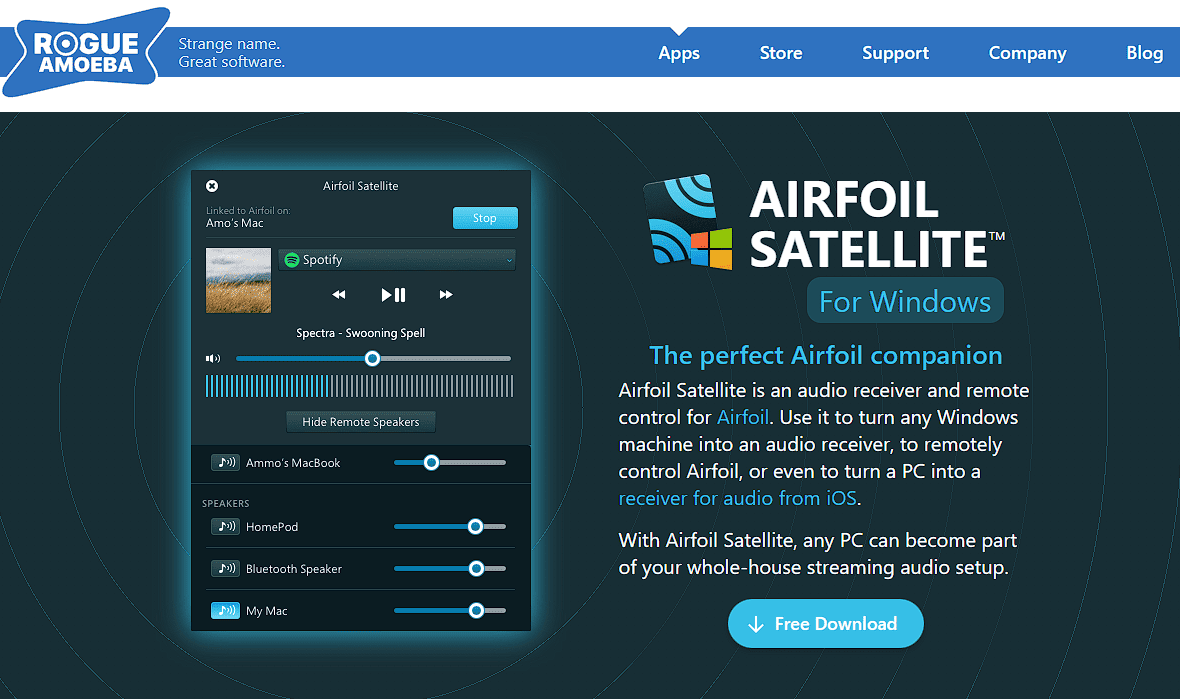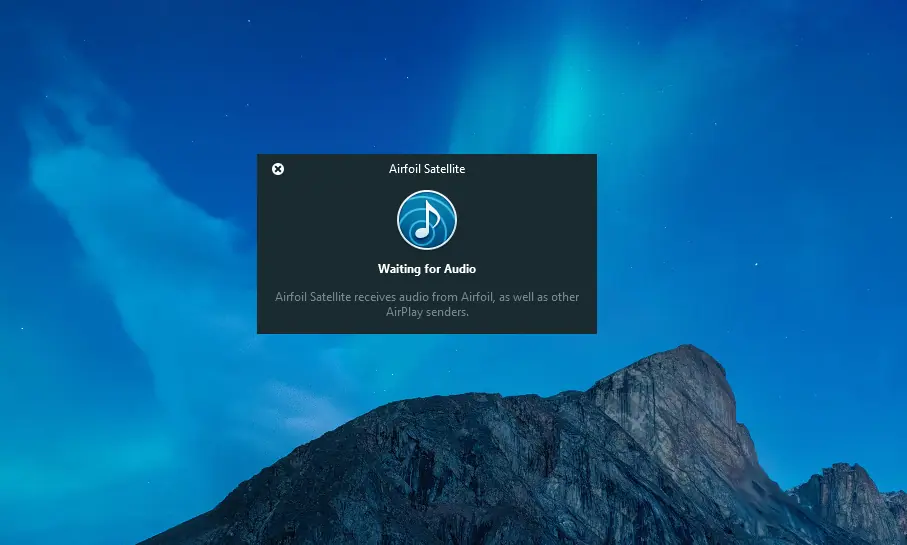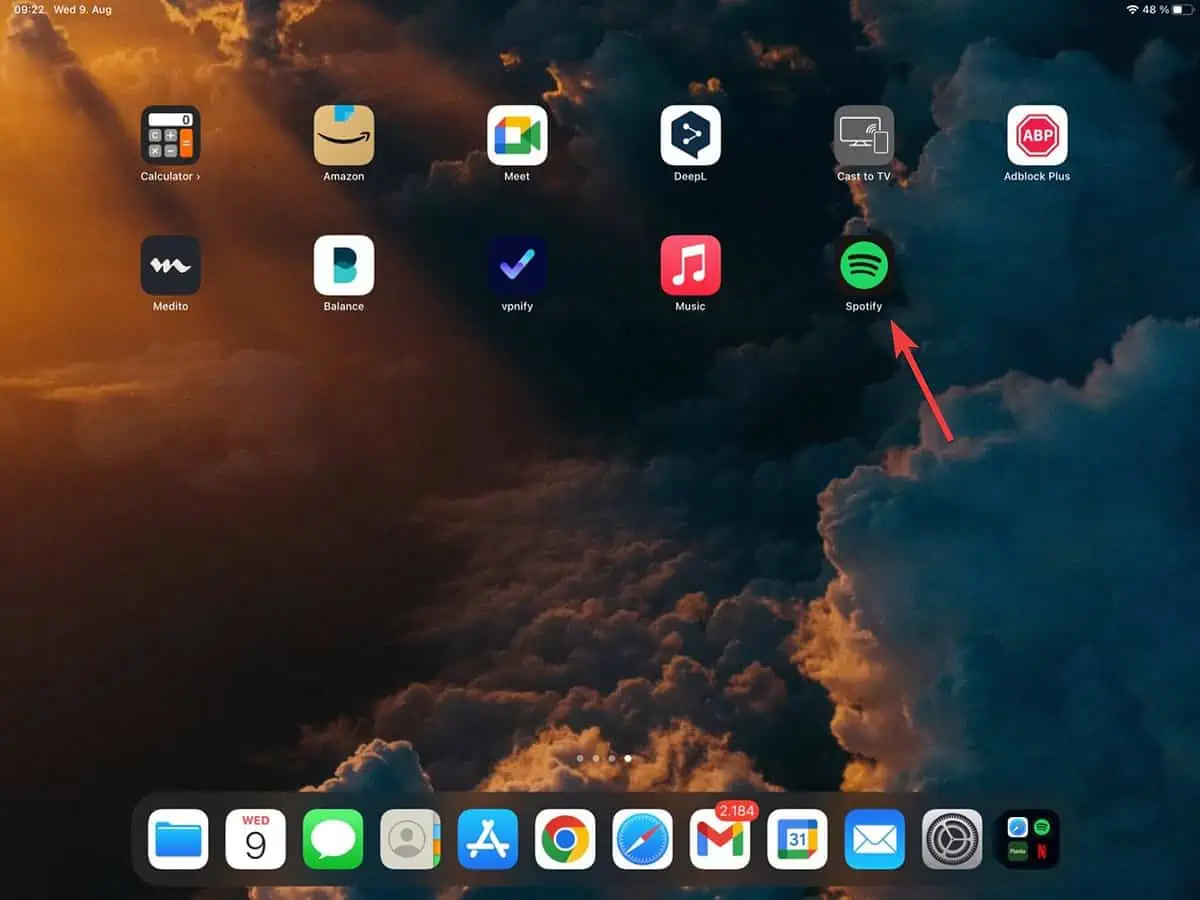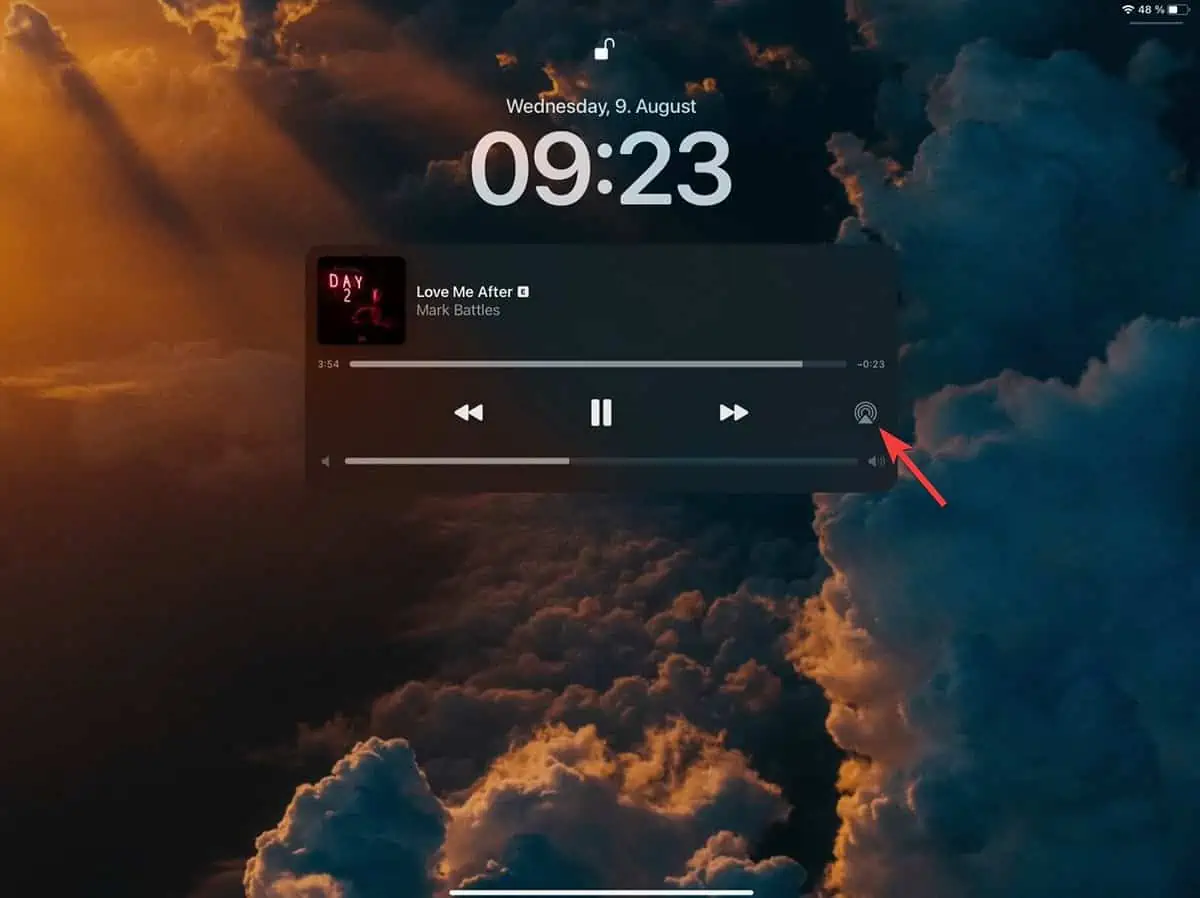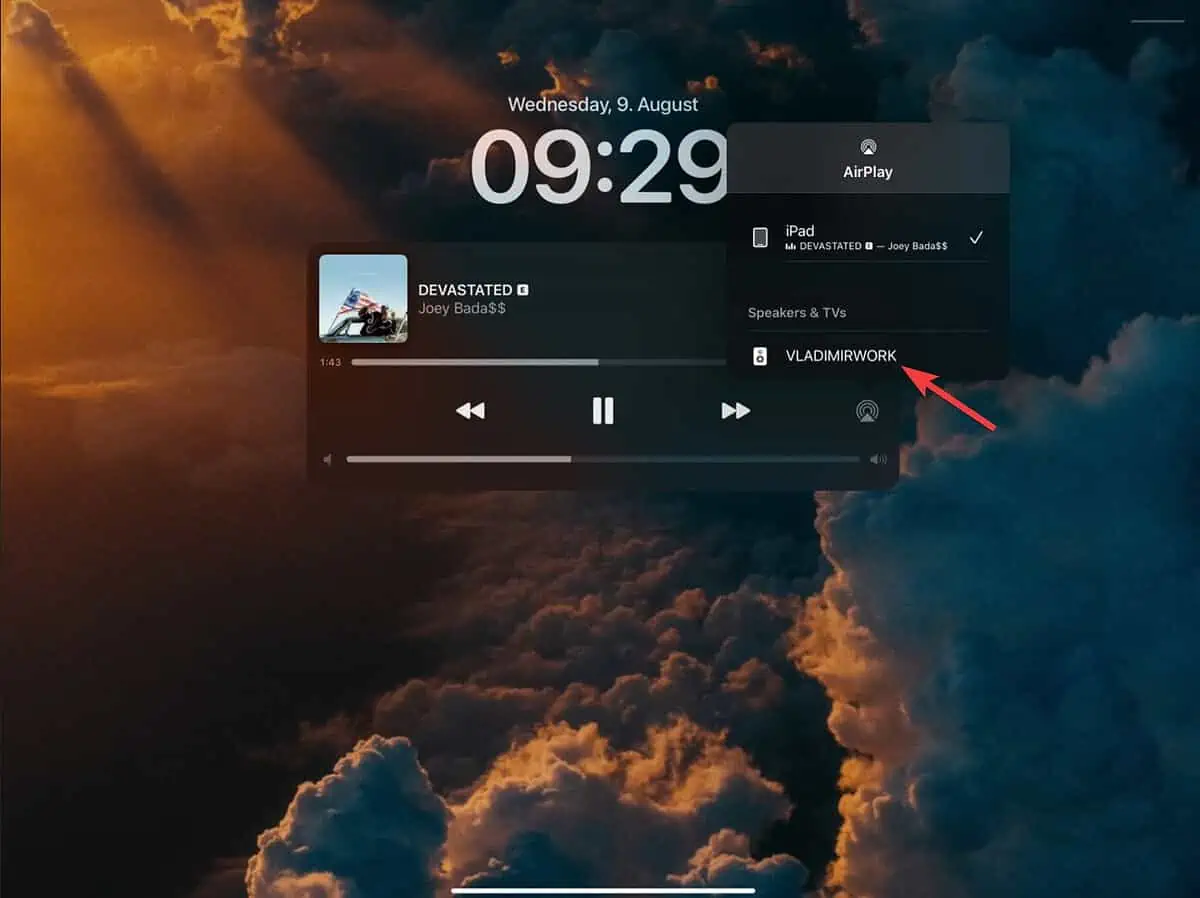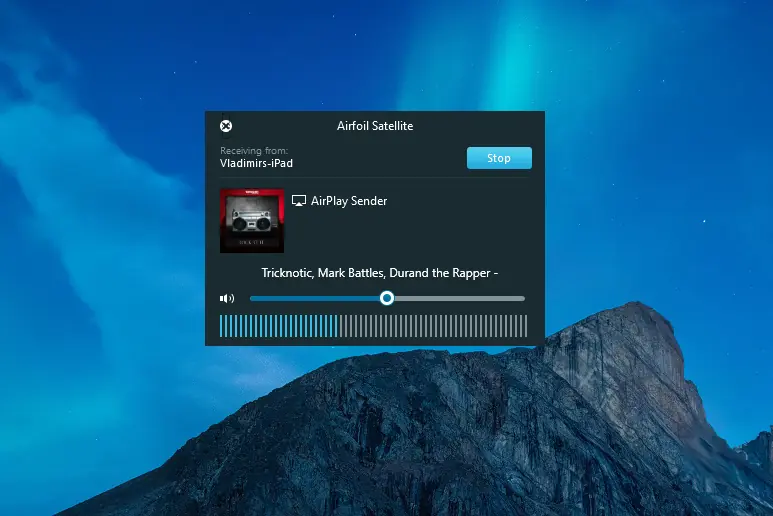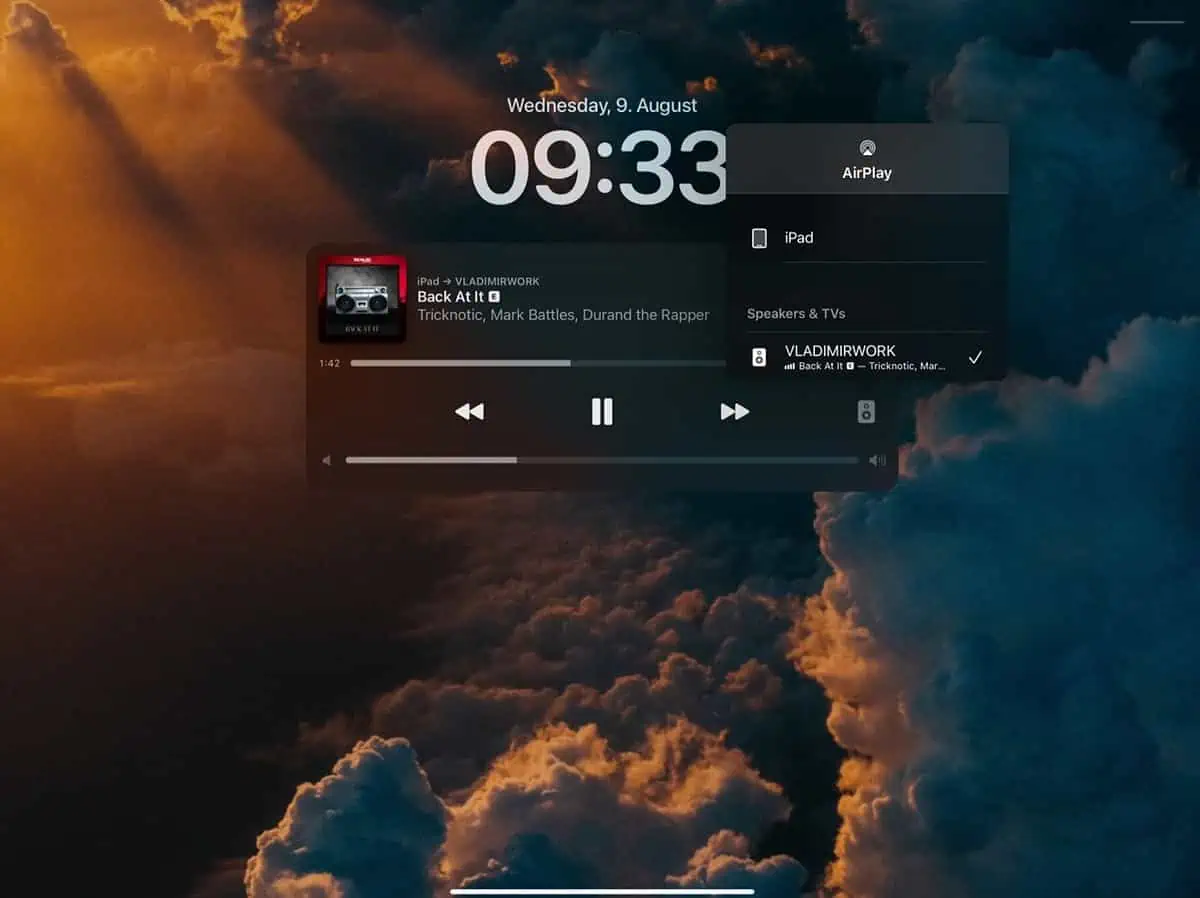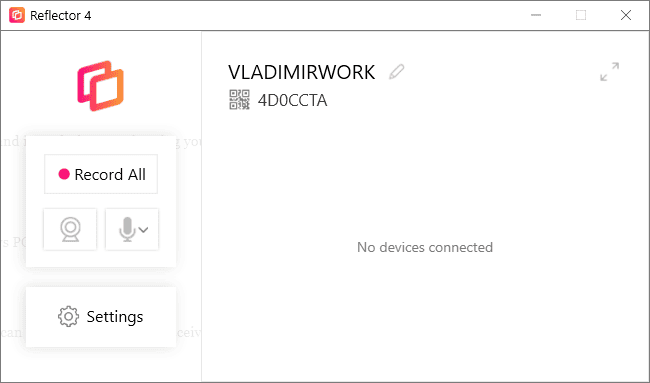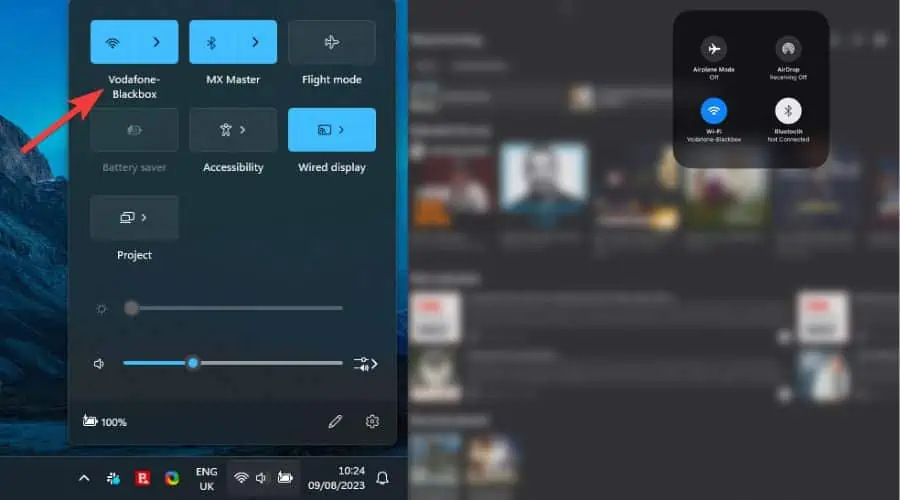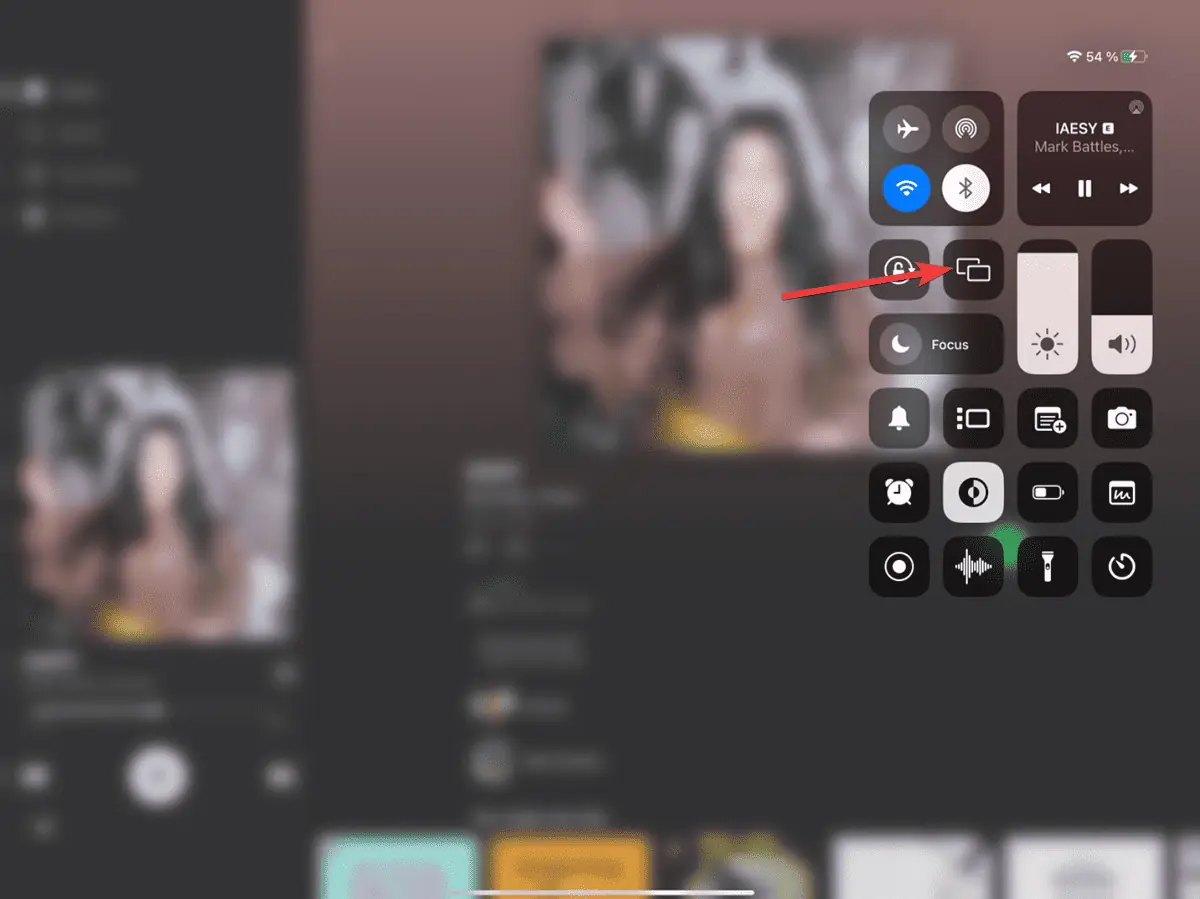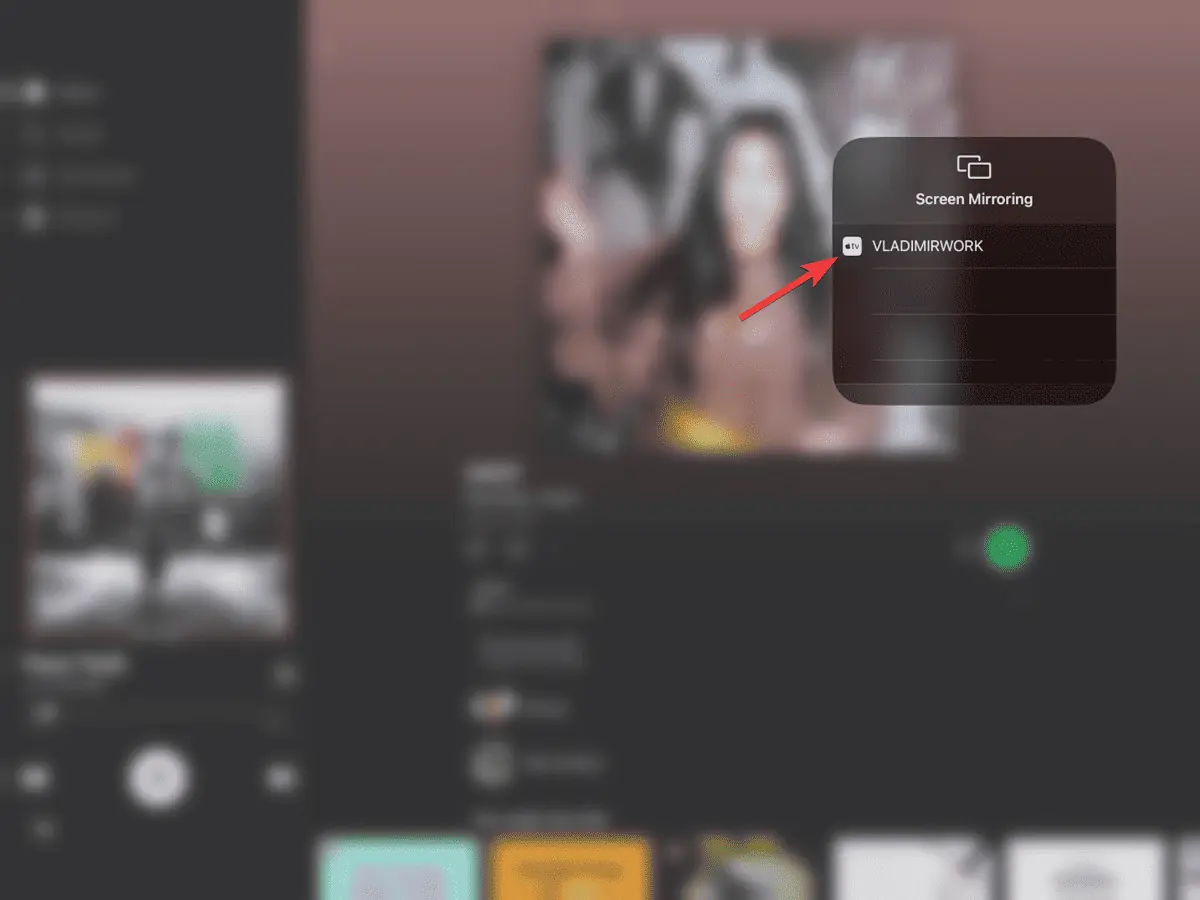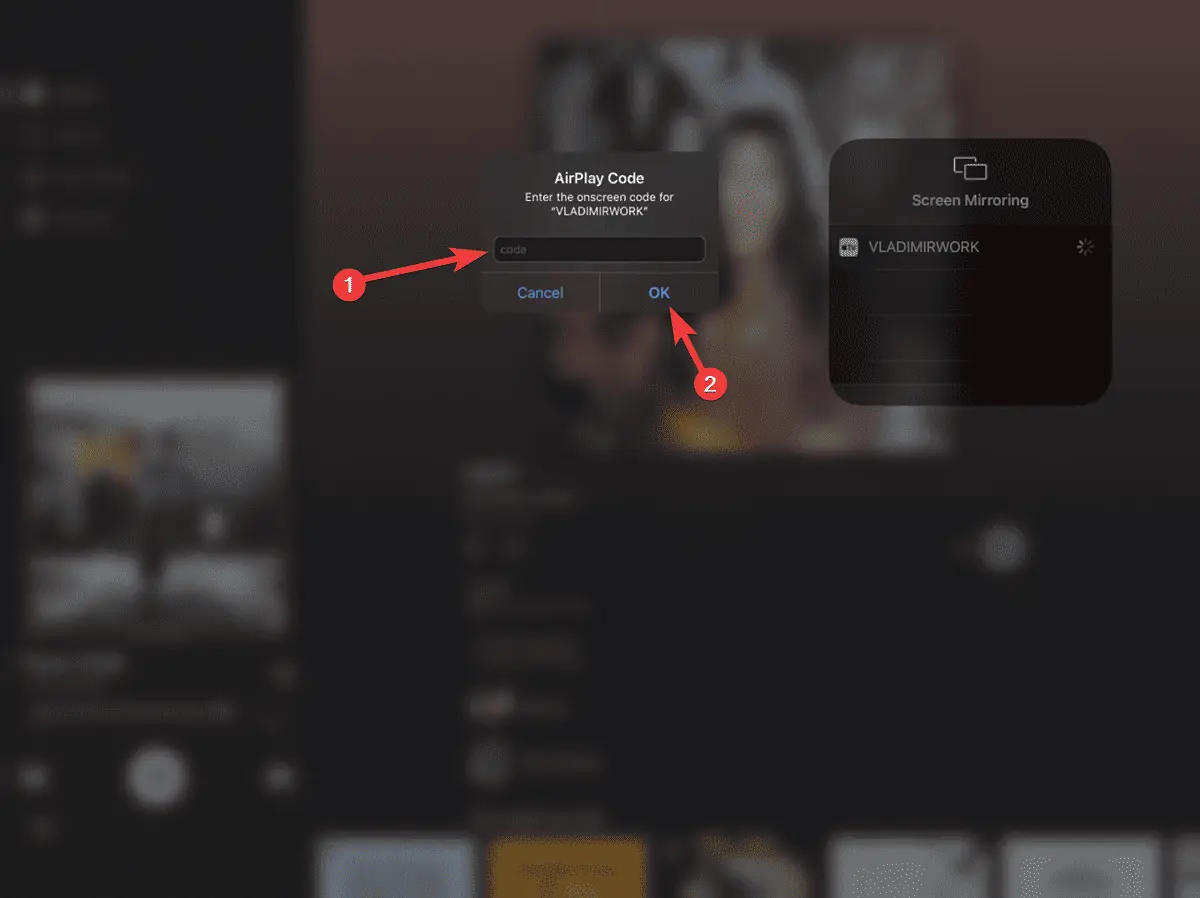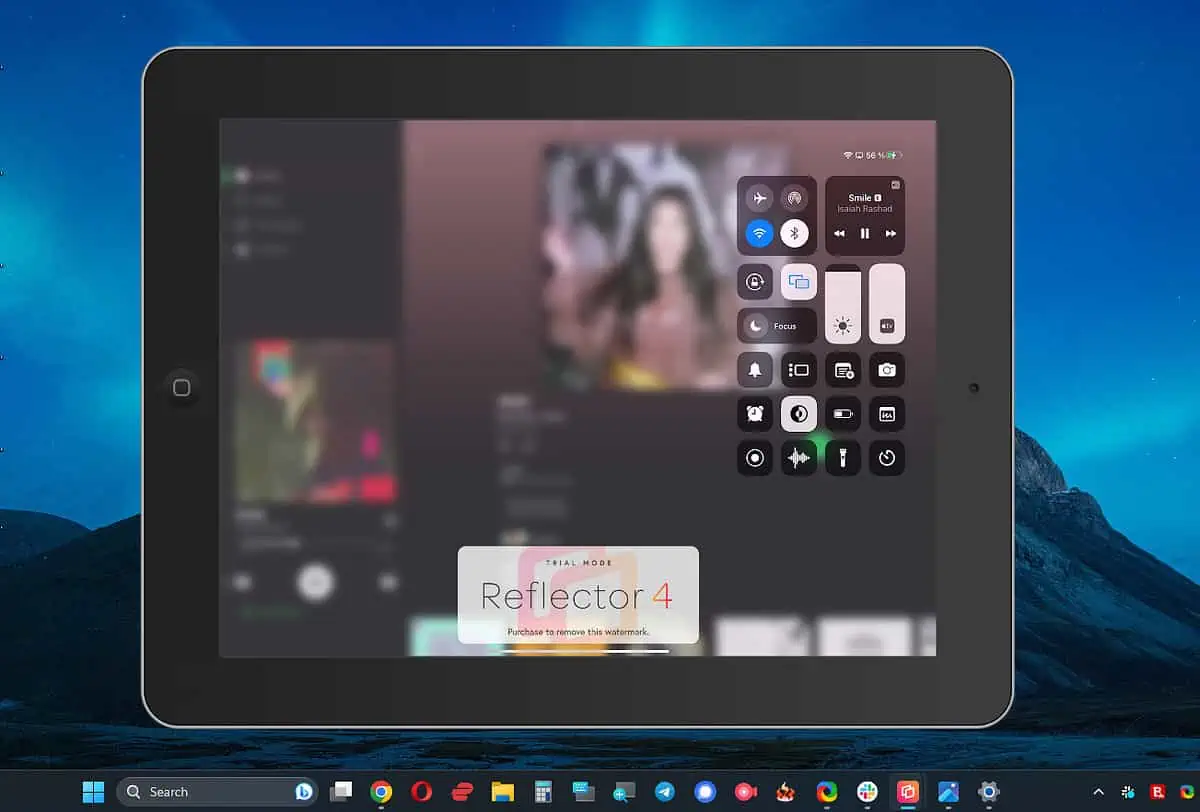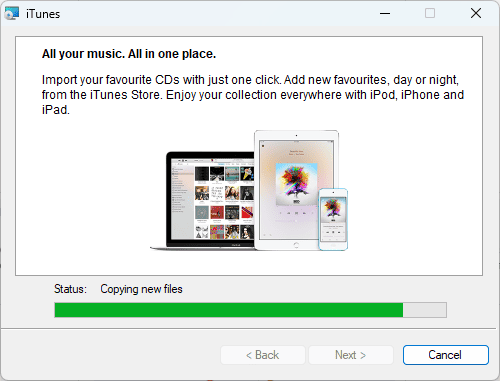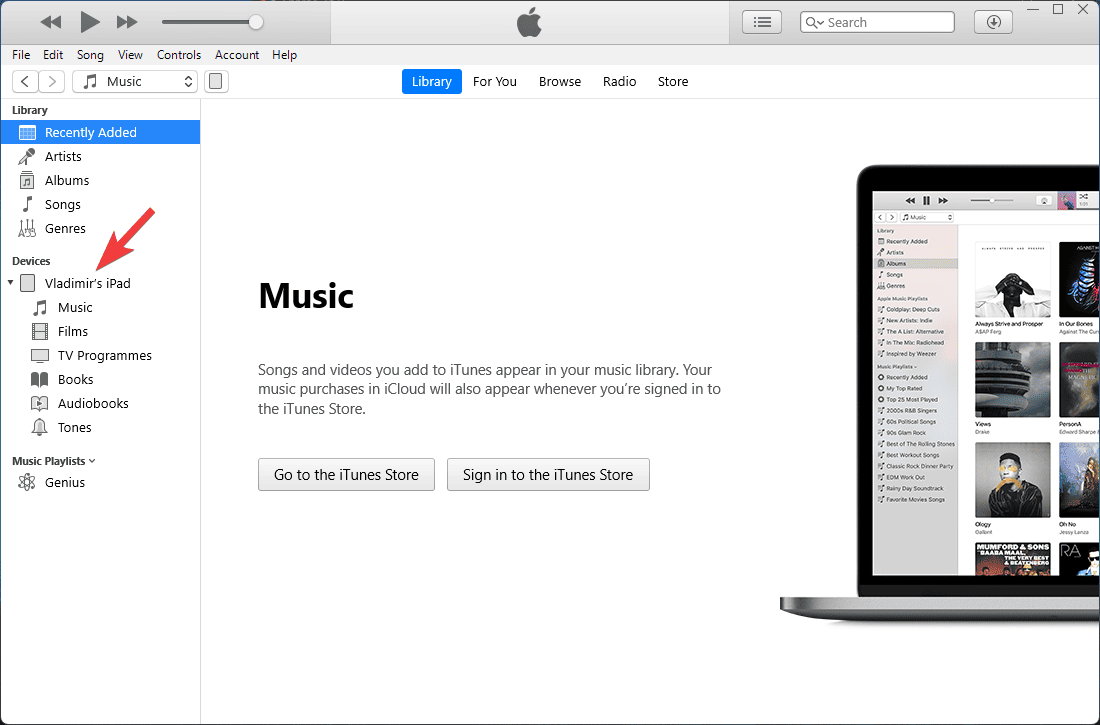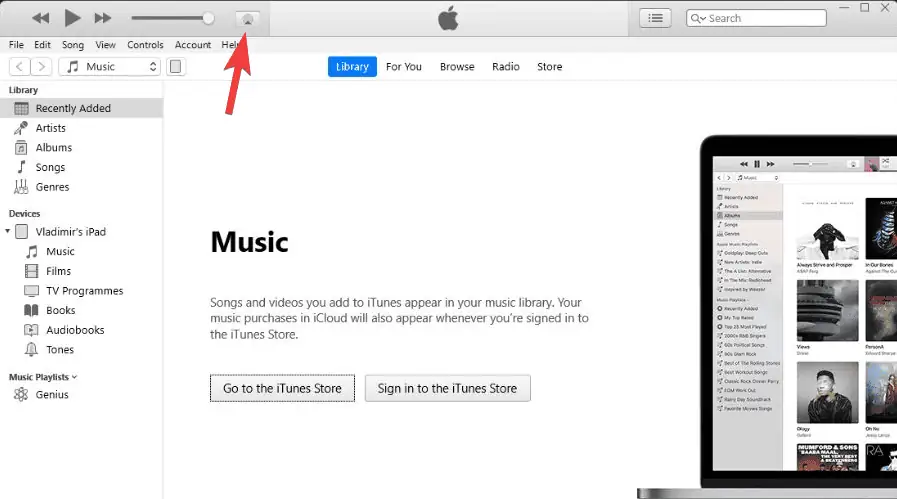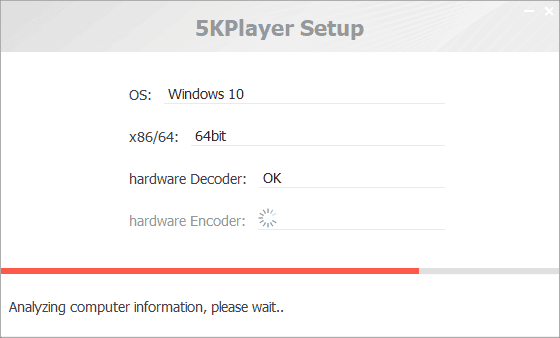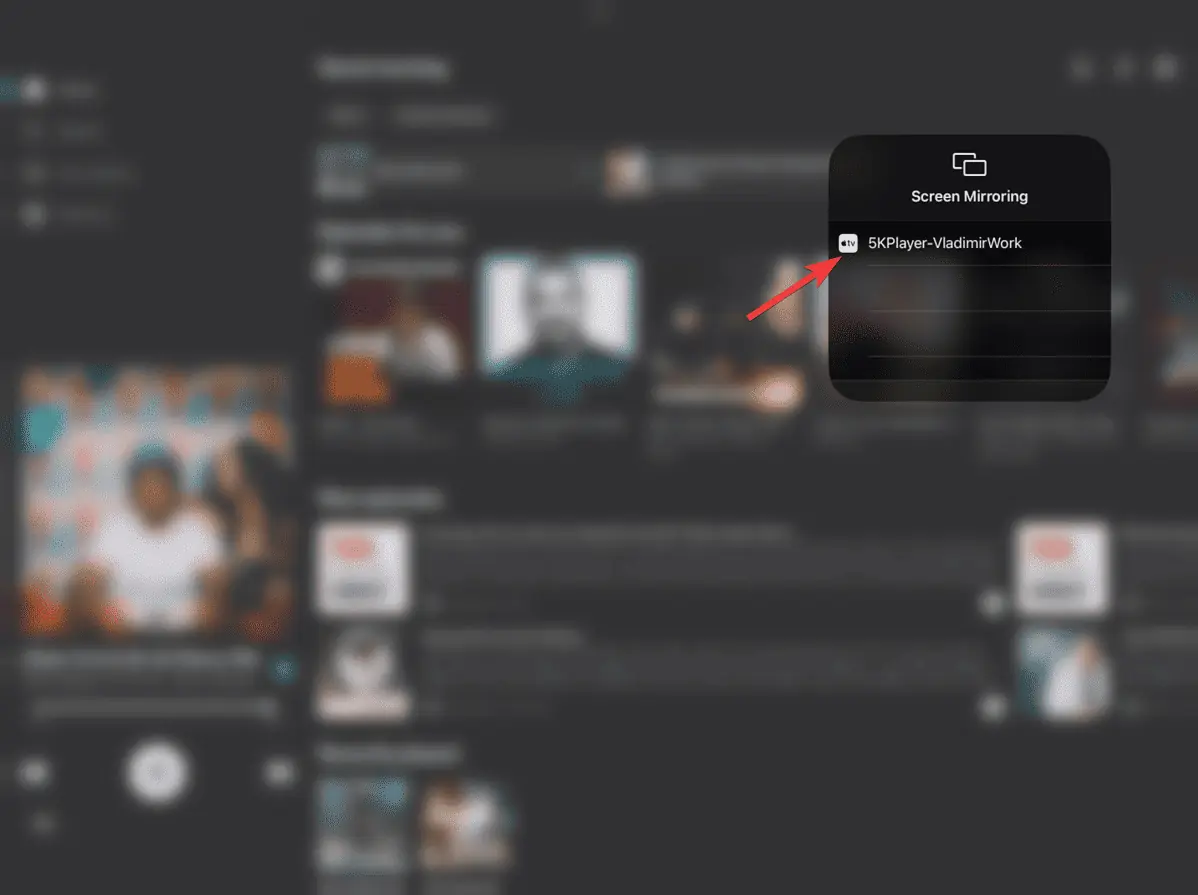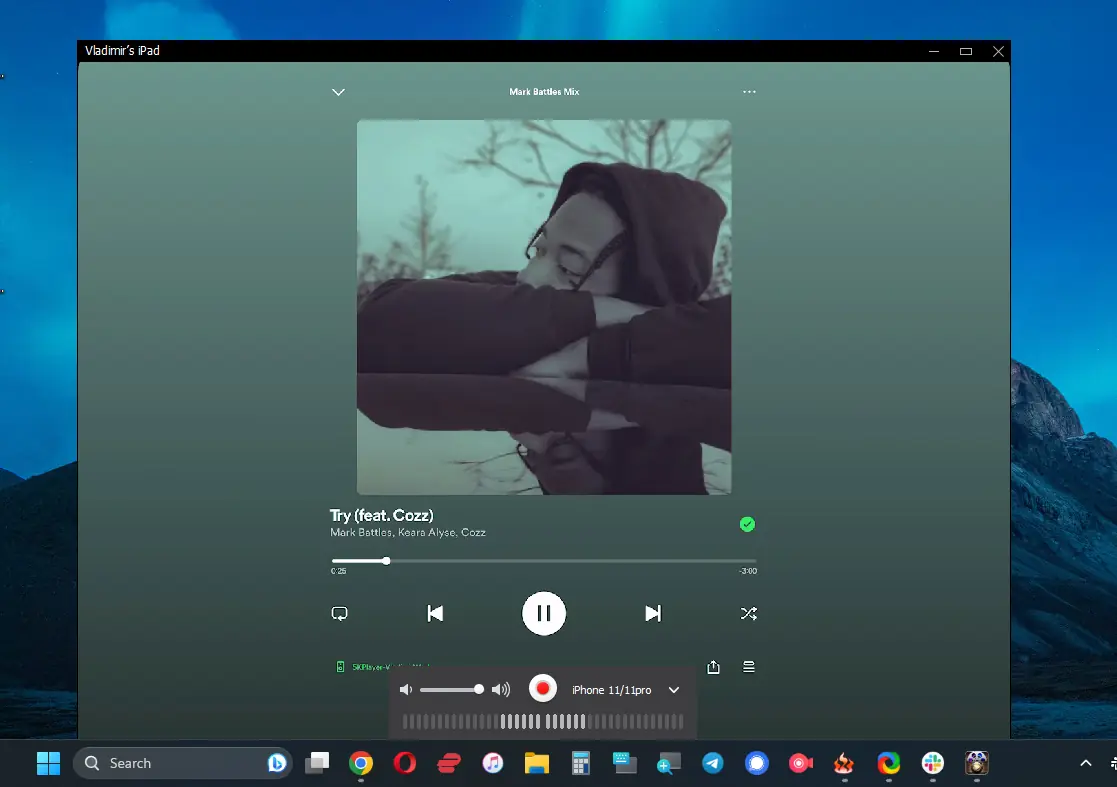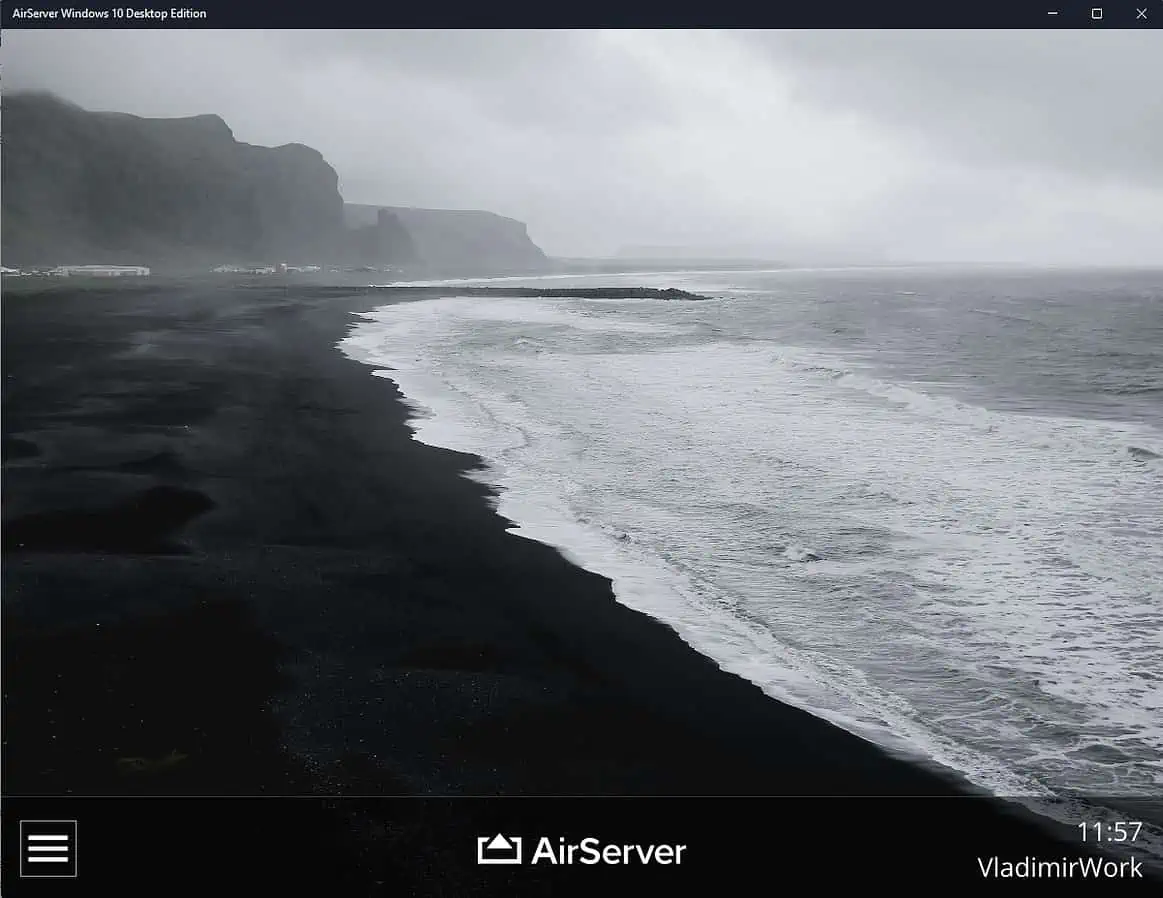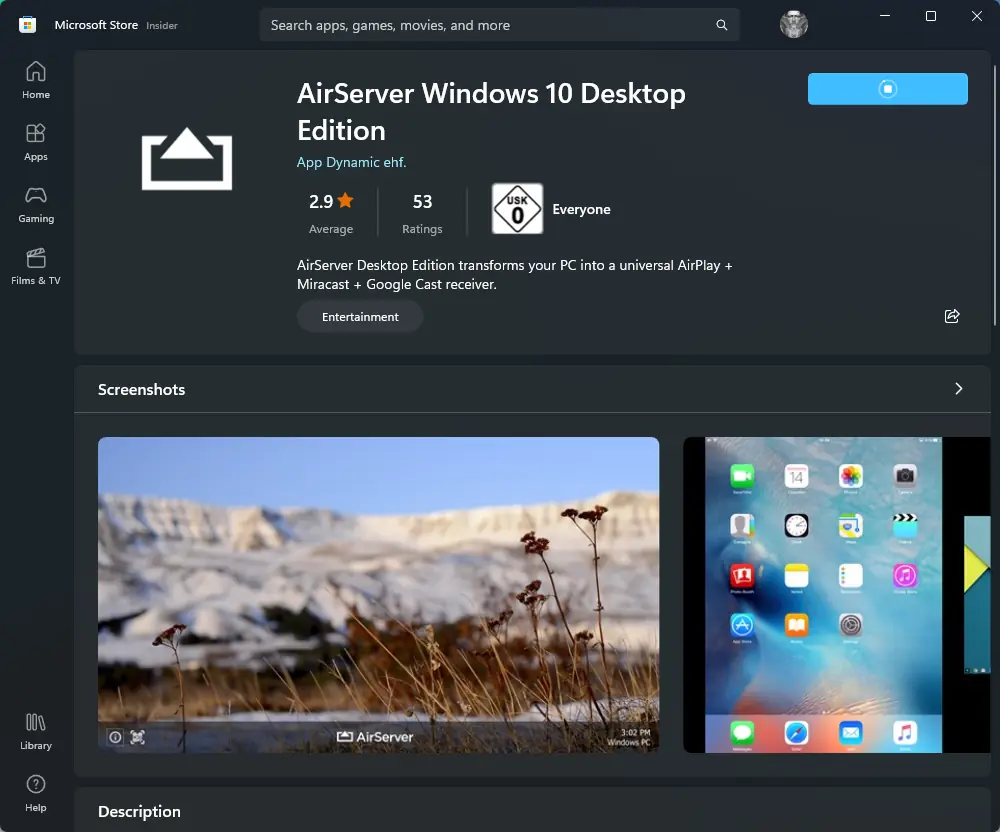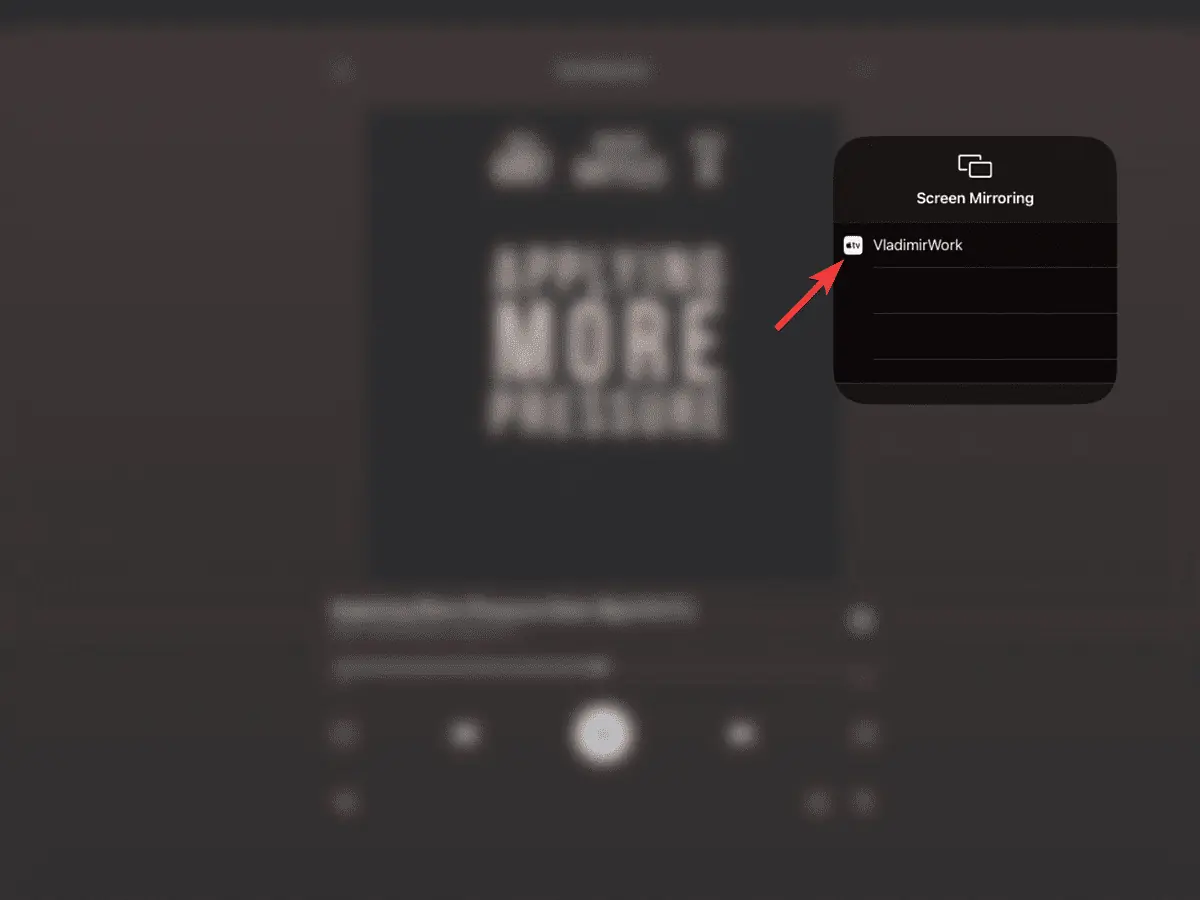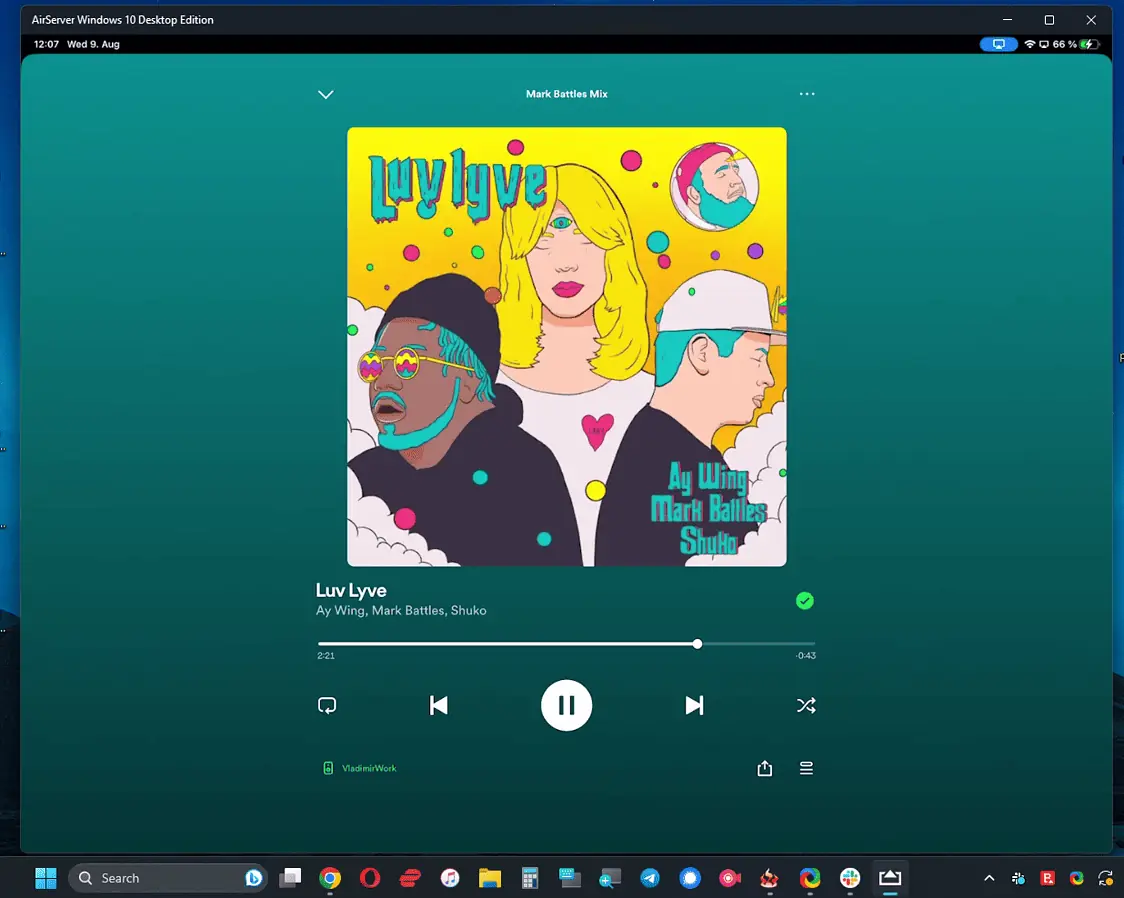Windows 用 AirPlay: PC で簡単に使用できる 6 つの方法
5分。 読んだ
更新日
MSPoweruser の編集チームの維持にどのように貢献できるかについては、開示ページをお読みください。 続きを読む
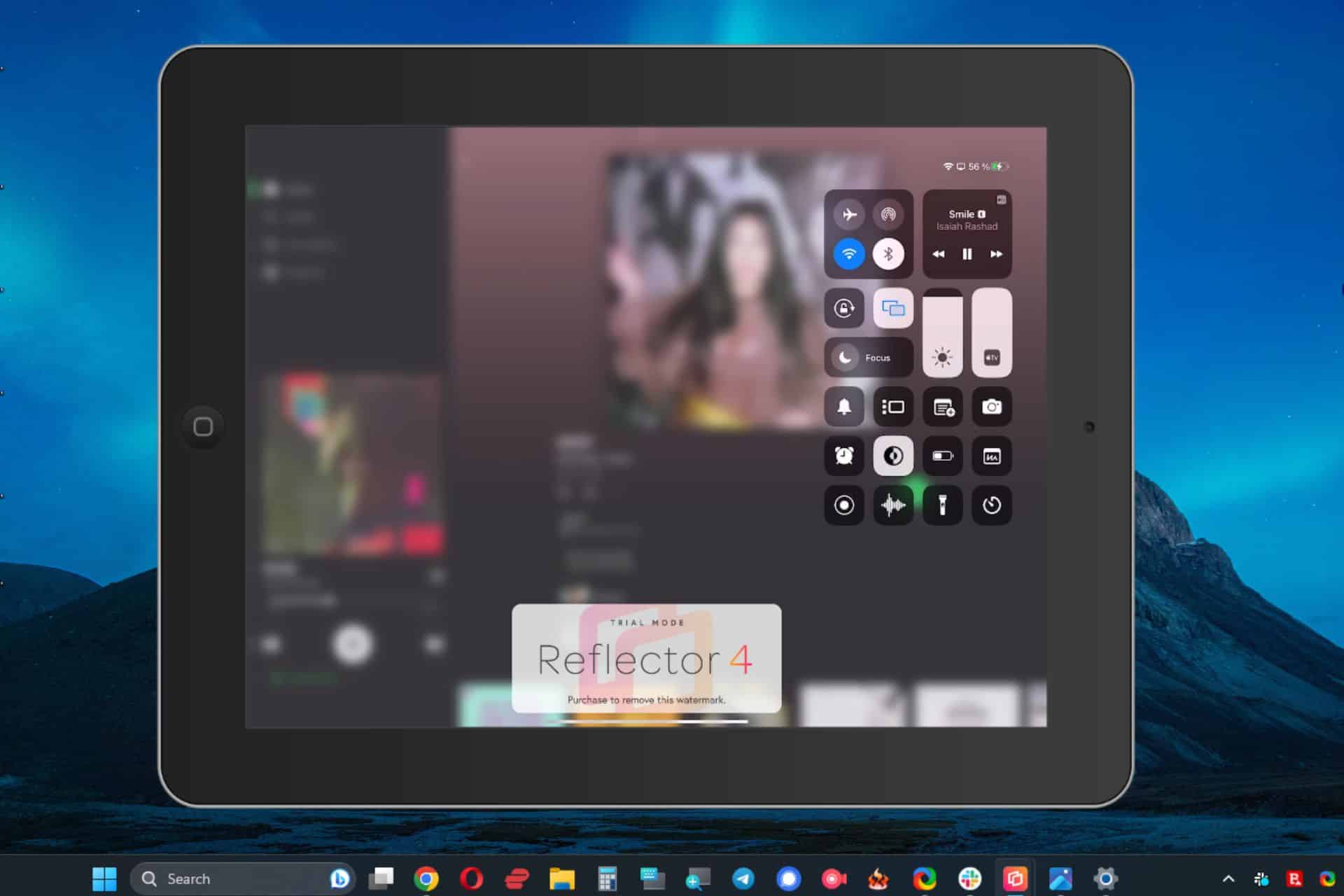
Windows 向け AirPlay の使用に興味がありますか? この Apple テクノロジーは、iOS デバイスから PC へのシームレスなストリーミング エクスペリエンスを保証するマルチメディア エクスペリエンスを向上させる可能性が高くなります。
このサービスは Apple デバイス向けに設計されていますが、Windows PC で AirPlay サービスを使用する方法がいくつかあることを知っていただければ幸いです。
この記事では、Windows PC で AirPlay 接続を正常にセットアップするために必要な情報をすべて説明します。それでは、すぐに始めてみましょう。
1. iMyFoneミラーへ
iMyFoneミラーへ は、モバイル デバイスをコンピュータにミラーリングするために特別に設計されたソフトウェアです。 PC上の複数の画面を同時にミラーリングできるなど、優れた機能が備わっています。 このソフトウェアを使用して、iPad、iPhone、Android デバイスからミラーリングできます。
2. PC で iMyFone MirrorTo を開き、iOS を選択します。
3. ワイヤレス接続経由でアプリを使用するには、[WiFi] を選択します。
4. iMyFone MirrorTo がすべてのネットワークにアクセスできるようにします。
5. 携帯電話でコントロール センターにアクセスし、[画面ミラーリング]、[MirrorTo] の順に選択します。
2. 翼形衛星
翼形衛星 は、Apple デバイスと Windows PC の間のギャップを埋めるように設計されたサードパーティ ソフトウェアであり、それを完璧に実現します。 このソフトウェアは AirPlay コンテンツの受信機のように機能し、iOS デバイスとのシームレスな接続を確立することで機能します。
- Airfoil を PC にダウンロードしてインストールします.
- PC でアプリを開きます。
- Open Spotifyは または iOS デバイス上のその他のメディア環境。
- AirPlayを 各プレーヤーからのオプション。
- デバイスのリストから PC を選択します。
- デバイスをクリックするとすぐに、Airfoil は PC 上でメディアの再生を開始します。
- iOS デバイスでもこの変更に気づくことができます。
3. リフレクター4
リフレクター4 これは、AirPlay を介して PC を iOS デバイスに接続するのに役立つもう XNUMX つの優れたアプリで、PC を仮想レシーバーに変換することで機能します。 これは、プレゼンテーション、デモンストレーション、または単にお気に入りのコンテンツを大きなディスプレイで楽しむ場合に便利です。
- Windows デバイスに Reflector アプリをダウンロードしてインストールします.
- ソフトウェアを開いて、 PC および iOS デバイスは、 同じネットワークに接続されています。
- iOS デバイスでコントロール センターを開き、 をタップします。 画面のミラーリング。
- Windows PC を選択してください リストからの出力として。
- Windows PC の画面に表示されるコードを iOS デバイスに入力して接続を作成します。
- 実際の iPad が Windows PC の画面に表示され、オーディオやビデオの転送など、iPad 上で行うすべての操作が反映されます。
4. iTunes
iTunes は iOS デバイスの主要なメディア管理ソフトウェアとしてよく知られていますが、その秘密は、PC の AirPlay レシーバーとしても機能することです。
あなたがそれを行う方法は次のとおりです:
- アプリをダウンロードして PC にインストールします.
- iTunes を開き、iOS デバイスを PC に接続します。
- AirPlayアイコンをクリックします 画面の左上隅にあります。
- リストから Windows PC を選択します 出力を開始し、ストリーミングを開始します。
Note: 一部のユーザーにとって、AirPlay ボタンが iTunes アプリに表示されないことは知っておく価値があります。 この問題を修正するには、タスク マネージャーから Bonjour サービスを再起動することが推奨されていますが、Apple は正式な回答を発表していません。 その場合は、代わりにリストにあるサードパーティのアプリを使用してください。
5. 5KPlayer
5KPlayer Windows 上の AirPlay 機能を内蔵したマルチメディア プレーヤーです。 これはまともなメディア プレーヤーではありますが、Windows ユーザーは、iOS または Mac デバイスを Windows OS に接続できることにさらに興奮しています。
- 5KPlayer をダウンロードしてインストールし、PC で実行します。.
- iOS デバイスと PC デバイスが同じローカル ネットワークに接続されていることを確認してください。
- iOS デバイスでコントロール センターを開き、 をタップします。 スクリーンミラーリング.
- PCを選択してください 表示されるデバイスのリストから。
- PC 上に新しいウィンドウが表示され、iPad の画面がミラーリングされます。
6. AirServer コネクト
AirServer コネクト は、Windows PC を AirPlay に変換するように設計されたもう XNUMX つの便利なアプリです。 これにより、iOS デバイスのディスプレイを PC に接続された大きな画面にミラーリングすることができます。
ユーザーフレンドリーなインターフェイスは初心者にも適しており、共有とストリーミングの機能が大幅に向上します。
- PC 上で AirServer ソフトウェアをダウンロード、インストールし、実行します。.
- iOS デバイスでコントロール センターを開き、 をタップします。 スクリーンミラーリング.
- デバイスのリストから Windows PC を選択します。
- AirServer アプリは、iOS デバイスの Windows PC へのミラーリングを開始します。
ご覧のとおり、AirPlay を Windows PC エクスペリエンスに統合することは、使用するアプリがわかっていれば非常にアクセスしやすく、簡単です。この記事では、上記の XNUMX つのソフトウェアの提案とともにこのトピックについて詳しく説明しました。 どのソフトウェア オプションを選択しても、PC と iOS デバイスの間でシームレスなミラーリングを確実に楽しむことができます。 これらの方法を使用して、今すぐマルチメディア エクスペリエンスを向上させてください。
コメントセクションを使用して、お気軽にご意見をお聞かせください。 ミラーリングを楽しんでください!